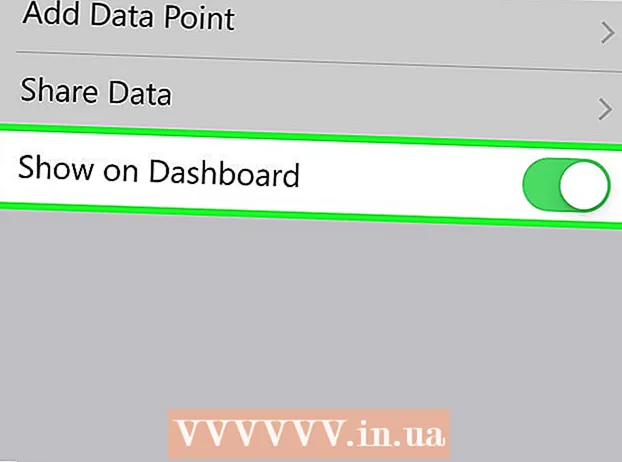מְחַבֵּר:
John Stephens
תאריך הבריאה:
23 יָנוּאָר 2021
תאריך עדכון:
29 יוני 2024

תוֹכֶן
WikiHow זה מלמד אותך כיצד להיכנס לחשבון Apple iCloud שלך. תוכל להיכנס ל- iCloud במחשב ה- iPhone, iPad או Mac שלך באמצעות הגדרות iCloud המובנות. אם ברצונך להשתמש ב- iCloud במחשב Windows שלך, הורד את תוכנית iCloud ל- Windows. בנוסף, ניתן להשתמש באתר iCloud גם בכניסה לכל מחשב.
צעדים
שיטה 1 מתוך 4: באייפון ובאייפד
הגדרות לאייפון. הקש על אפליקציית ההגדרות עם סמל גלגל השיניים במסגרת האפור.
. לחץ על לוגו Windows בפינה השמאלית התחתונה של המסך.

icloud בראש תפריט התחל. חלון iCloud יופיע.
. לחץ על הלוגו של Apple בפינה השמאלית העליונה של המסך. תפריט נפתח יופיע.
iCloud בחלון העדפות המערכת. חלון iCloud נפתח.

הזן את כתובת הדואר האלקטרוני שלך ב- Apple ID. הזן את כתובת הדוא"ל שבה אתה משתמש כדי להיכנס לחשבון iCloud שלך.
לחץ על הכפתור הַבָּא כחול נמצא בתחתית החלון.

הזן את הסיסמה. הזן את הסיסמה שבה אתה משתמש כדי להיכנס לחשבון iCloud שלך.
לחץ על הכפתור להתחבר בתחתית החלון. תיכנס לחשבון iCloud שלך ב- Mac שלך.
- המחשב שלך עשוי לשאול אם ברצונך להוריד את פרטי ה- iCloud שלך ל- Mac שלך. לאחר ההגעה, עקוב אחר ההוראות שעל המסך.
שיטה 4 מתוך 4: לפי אתר
פתח את אתר iCloud. עבור אל https://www.icloud.com/ בדפדפן האינטרנט במחשב שלך.
הזן את כתובת הדואר האלקטרוני שלך ב- Apple ID. הזן את כתובת הדוא"ל של חשבון iCloud שלך בתיבת הטקסט באמצע הדף.
לחץ על הסימן → מימין לכתובת הדוא"ל שהזנת זה עתה. שדה הטקסט "סיסמה" ייפתח מתחת לשדה הנוכחי.
הזן את סיסמת Apple ID שלך. הזן את הסיסמה שבה אתה משתמש כדי להיכנס ל- iCloud בשדה "סיסמה".
לחץ על הסימן → נמצא מימין לשדה "סיסמה". תיכנס לחשבון iCloud שלך. פרסומת
עֵצָה
- אם מופעלת אימות דו-גורמי עבור חשבון iCloud שלך, תצטרך להשתמש במכשיר iOS מחובר (כגון iPhone) כדי לראות את הקוד בן 6 התווים שנשלח אליך והזן אותו בשדה הכניסה. icloud.
אַזהָרָה
- לעולם אל תשמור את חשבון iCloud שלך מחובר למחשב משותף, iPhone או iPad.